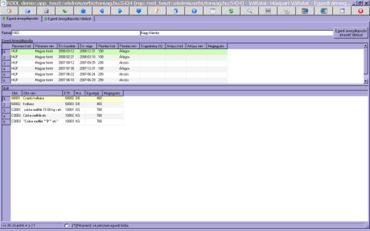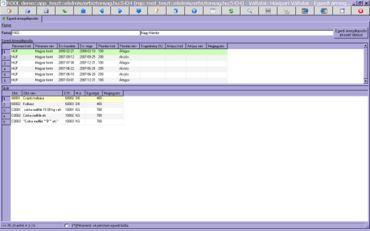Egyedi ármegállapodás
A RoolWikiBÓL
(Változatok közti eltérés)
| 2007. augusztus 13., 13:50 változat (szerkesztés) Hajni (Vita | szerkesztései) (→<h2 style="padding:3px; background:#dcdcdc; color:#4682b4; text-align:left; font-size:100%; margin-bottom:5px;margin-top:0;margin-left:-5px;margin-right:-4px;">Egyedi ármegállapodás </h2>) ← Előző változtatások |
Aktuális változat (2008. március 12., 15:07) (szerkesztés) (undo) Hajni (Vita | szerkesztései) (→<h2 style="padding:3px; background:#dcdcdc; color:#4682b4; text-align:left; font-size:100%; margin-bottom:5px;margin-top:0;margin-left:-5px;margin-right:-4px;">Egyedi ármegállapodás </h2>) |
||
| (9 intermediate revisions not shown.) | |||
| 1. sor: | 1. sor: | ||
| - | <div style="padding: 1em; border: solid 2px black; background-color:whitesmoke;"> | + | <div style="padding: 1em; border: solid 2px #4682b4; background-color:whitesmoke;"> |
| <center>[[Kép:Rool_logo-1-.JPG|200px]]</center> | <center>[[Kép:Rool_logo-1-.JPG|200px]]</center> | ||
| 10. sor: | 10. sor: | ||
| =<h2 style="padding:3px; background:#dcdcdc; color:#4682b4; text-align:left; font-size:100%; margin-bottom:5px;margin-top:0;margin-left:-5px;margin-right:-4px;">Egyedi ármegállapodás </h2>= | =<h2 style="padding:3px; background:#dcdcdc; color:#4682b4; text-align:left; font-size:100%; margin-bottom:5px;margin-top:0;margin-left:-5px;margin-right:-4px;">Egyedi ármegállapodás </h2>= | ||
| - | Az Egyedi ármegállapodás munkafüzet a Kereskedelem/Értékesítési árak/Egyedi ármegállapodás menüpontból indítható el. | + | *Az Egyedi ármegállapodás munkafüzet a Kereskedelem/Értékesítési árak/Egyedi ármegállapodás menüpontból indítható el <font color="#4682b4">(1)</font>. |
| + | <font color="#4682b4">(1)</font>[[Kép:egyedi.JPG|370px|egyedi ármegállapodás munkafüzet]] | ||
| - | *A felső blokkból kiválasztott partnernek megfelelően létrehozható az egyedi ármegállapodás. A partner kiválasztása a billentyűzeten található le illetve fel billentyűkkel történik. | ||
| - | *A munkafüzetben sort az F6 billentyű megnyomásával tudunk felvenni, ilyenkor a sor háttérszíne világoskékre változik. | + | |
| + | *A felső blokkból kiválasztott partnernek létrehozható az egyedi ármegállapodás. A partner kiválasztása a billentyűzeten található le/fel billentyűkkel történik. | ||
| + | |||
| + | |||
| + | *A munkafüzetben új sort F6 billentyű megnyomásával tudunk felvenni, ilyenkor a sor háttérszíne világoskékre változik. | ||
| + | |||
| *Árlista beállításnál meg kell adni a pénznemet (értéklista behívással), az érvényességet (az érvényesség kezdetétől az érvényesség végéig), és a prioritást (értéklista behívással). Majd rögzítenünk kell az eddigi adatokat F10-el. | *Árlista beállításnál meg kell adni a pénznemet (értéklista behívással), az érvényességet (az érvényesség kezdetétől az érvényesség végéig), és a prioritást (értéklista behívással). Majd rögzítenünk kell az eddigi adatokat F10-el. | ||
| - | *Ha bruttó egységár kezelést szeretnénk alkalmazni, akkor a bruttó egységár melletti négyzetben be kell állítanunk a bruttó egységár számítást szabályozó pipát. | + | |
| + | *Az Egyedi ármegállpodás munkafüzeten fix ár módosítás esetén figyelmeztetéső üzenet érkezik <font color="#4682b4">(2)</font>. | ||
| + | |||
| + | <font color="#4682b4">(2)</font>[[Kép:fixmod.JPG|figyelmeztető üzenet]] | ||
| + | |||
| + | |||
| *Az egységár és a számla bruttó végösszeg kerekítését a Törzsadatok/Pénzügyi törzsadatok/Pénznem munkafüzetben állíthatjuk be. | *Az egységár és a számla bruttó végösszeg kerekítését a Törzsadatok/Pénzügyi törzsadatok/Pénznem munkafüzetben állíthatjuk be. | ||
| **A számla végösszeg kerekítésnél megadható, hogy hány tizedes jegyig történjen a kerekítés. | **A számla végösszeg kerekítésnél megadható, hogy hány tizedes jegyig történjen a kerekítés. | ||
| **A megrendelés egységár kerekítésnél beállítható, hogy hány tizedes jegyig történjen az egységár kerekítése. | **A megrendelés egységár kerekítésnél beállítható, hogy hány tizedes jegyig történjen az egységár kerekítése. | ||
| - | *Az alsó ablakba kattintva F6 új sor kéréssel felvehetjük az árlista tételeit az áru kód, áru név, ETK, és egységár megadásával <font color="#4682b4">(1)</font> , majd F10 az újonnan felvett adatokat el kell menteni. | ||
| - | <font color="#4682b4">(1)</font>[[Kép:ar8.jpg|370px|egyedi ármegállapodás munkafüzet]] <font color="#4682b4">(2)</font>[[Kép:ar9.jpg|370px|egyedi ármegállapodás táblázat]] | + | *Az alsó ablakba kattintva, F6 új sor kéréssel felvehetjük az árlista tételeit az áru kód, áru név, ETK, és egységár megadásával. |
| - | *Egyedi ármegállapodás árkezelő táblázat nyomógombbal az Egyedi ármegállapodás táblázat program hívható meg <font color="#4682b4">(2)</font> hívható meg, melynek kezelését tekintve hasonló mint a Árlista kezelő táblázatban leírtak. A kiválasztott partnerre, pénznemre ill. egy beállított időszakra új egyedi ármegállapodás hozható létre vagy egy korábbi ármegállapodás másolható <font color="#4682b4">(3)</font> ezen paramétereket figyelembe véve. Rögzítéskor az esetleges átfedésekre (ha egy korábbi időszakra, egyazon pénznemre történik a másolás) hiba üzenet érkezik a felhasználónak. | ||
| - | <font color="#4682b4">(3)</font>[[Kép:ar10.jpg|370px|árlista másolása]] <font color="#4682b4">(4)</font>[[Kép:ar11.jpg|370px|másolás ellenőrzése]] | + | *Az "Egyedi ármegállapodás árkezelő táblázat" nyomógombbal az "Egyedi ármegállapodás táblázat" program hívható meg <font color="#4682b4">(3)</font>, melynek kezelését tekintve hasonló mint a Árlista kezelő táblázatban leírtak. A kiválasztott partnerre, pénznemre ill. egy beállított időszakra új egyedi ármegállapodás hozható létre vagy egy korábbi ármegállapodás másolható <font color="#4682b4">(4)</font> ezen paramétereket figyelembe véve. Rögzítéskor az esetleges átfedésekre (ha egy korábbi időszakra, egyazon pénznemre történik a másolás) hiba üzenet érkezik a felhasználónak. |
| + | |||
| + | <font color="#4682b4">(3)</font>[[Kép:egyedi1.JPG|370px|egyedi ármegállapodás táblázat]] <font color="#4682b4">(4)</font>[[Kép:egyedi2.JPG|370px|árlista másolása]] | ||
| + | |||
| + | |||
| + | *Ha bruttó egységár kezelést szeretnénk alkalmazni, akkor a bruttó egységár melletti négyzetben be kell állítanunk a bruttó egységár számítást szabályozó pipát. | ||
| + | |||
| + | |||
| + | *Az egyedi ármegállapodás munkafüzetben a másolás az adott "+/-%:" mezőben megadott %-al növeli/csökkenti a másolt értékeket. | ||
| + | **Másoláskor ellenőrízve van, hogy a megadott "%" belül van-e az elepértelmezett "-30/+30" határértékeken. | ||
| + | **A <b><Vállalat kód>_SZAZALEK_ALSO_HATAR_ARKEZELESNEL</b> és a <b><Vállalat kód>_SZAZALEK_FELSO_HATAR_ARKEZELESNEL</b> rendszer paraméterek beállíással a határértékek módosíthatóak. | ||
| - | *Árlista másolás után az Árlista munkafüzetbe visszatérve ellenőrizhetjük <font color="#4682b4">(4)</font>, hogy az árlista másolásunk sikeresen megtörtént. | + | |
| + | *Árlista másolás után az Árlista munkafüzetbe visszatérve ellenőrizhetjük <font color="#4682b4">(5)</font>, hogy az árlista másolásunk sikeresen megtörtént. | ||
| + | |||
| + | <font color="#4682b4">(5)</font>[[Kép:egyedi3.JPG|370px|másolás ellenőrzése]] | ||
Aktuális változat
Egyedi ármegállapodás
Egyedi ármegállapodás
- Az Egyedi ármegállapodás munkafüzet a Kereskedelem/Értékesítési árak/Egyedi ármegállapodás menüpontból indítható el (1).
- A felső blokkból kiválasztott partnernek létrehozható az egyedi ármegállapodás. A partner kiválasztása a billentyűzeten található le/fel billentyűkkel történik.
- A munkafüzetben új sort F6 billentyű megnyomásával tudunk felvenni, ilyenkor a sor háttérszíne világoskékre változik.
- Árlista beállításnál meg kell adni a pénznemet (értéklista behívással), az érvényességet (az érvényesség kezdetétől az érvényesség végéig), és a prioritást (értéklista behívással). Majd rögzítenünk kell az eddigi adatokat F10-el.
- Az Egyedi ármegállpodás munkafüzeten fix ár módosítás esetén figyelmeztetéső üzenet érkezik (2).
- Az egységár és a számla bruttó végösszeg kerekítését a Törzsadatok/Pénzügyi törzsadatok/Pénznem munkafüzetben állíthatjuk be.
- A számla végösszeg kerekítésnél megadható, hogy hány tizedes jegyig történjen a kerekítés.
- A megrendelés egységár kerekítésnél beállítható, hogy hány tizedes jegyig történjen az egységár kerekítése.
- Az alsó ablakba kattintva, F6 új sor kéréssel felvehetjük az árlista tételeit az áru kód, áru név, ETK, és egységár megadásával.
- Az "Egyedi ármegállapodás árkezelő táblázat" nyomógombbal az "Egyedi ármegállapodás táblázat" program hívható meg (3), melynek kezelését tekintve hasonló mint a Árlista kezelő táblázatban leírtak. A kiválasztott partnerre, pénznemre ill. egy beállított időszakra új egyedi ármegállapodás hozható létre vagy egy korábbi ármegállapodás másolható (4) ezen paramétereket figyelembe véve. Rögzítéskor az esetleges átfedésekre (ha egy korábbi időszakra, egyazon pénznemre történik a másolás) hiba üzenet érkezik a felhasználónak.
- Ha bruttó egységár kezelést szeretnénk alkalmazni, akkor a bruttó egységár melletti négyzetben be kell állítanunk a bruttó egységár számítást szabályozó pipát.
- Az egyedi ármegállapodás munkafüzetben a másolás az adott "+/-%:" mezőben megadott %-al növeli/csökkenti a másolt értékeket.
- Másoláskor ellenőrízve van, hogy a megadott "%" belül van-e az elepértelmezett "-30/+30" határértékeken.
- A <Vállalat kód>_SZAZALEK_ALSO_HATAR_ARKEZELESNEL és a <Vállalat kód>_SZAZALEK_FELSO_HATAR_ARKEZELESNEL rendszer paraméterek beállíással a határértékek módosíthatóak.
- Árlista másolás után az Árlista munkafüzetbe visszatérve ellenőrizhetjük (5), hogy az árlista másolásunk sikeresen megtörtént.